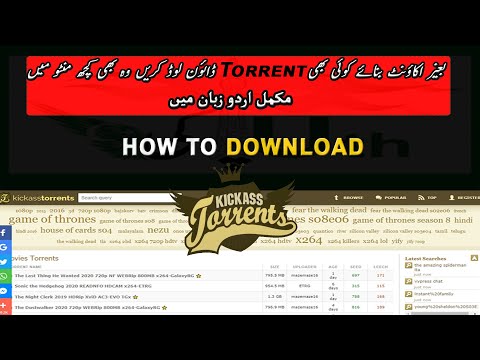यह wikiHow आपको सिखाएगा कि डेस्कटॉप क्लाइंट का उपयोग करके अपनी स्क्रीन को डिस्कॉर्ड में कैसे साझा किया जाए। दुर्भाग्य से, मोबाइल ऐप में आपकी स्क्रीन साझा करने के लिए कोई समर्थन नहीं है, इसलिए आपको इस सुविधा के लिए डेस्कटॉप क्लाइंट का उपयोग करना होगा।
कदम

चरण 1. डिस्कॉर्ड खोलें और एक सर्वर से जुड़ें।
यदि आप पहले से किसी सर्वर से नहीं जुड़े हैं, तो उस सर्वर पर क्लिक करें जिसे आप बाएं कॉलम में शामिल करना चाहते हैं। एक बार जब आप सर्वर से जुड़ जाते हैं, तो विंडो के बाईं ओर कॉलम में इसके चैनलों की एक सूची दिखाई देगी।

चरण 2. स्पीकर आइकन वाले चैनल पर डबल-क्लिक करके वॉइस चैनल से जुड़ें।
वॉयस चैनल "वॉयस चैनल्स" हेडर के तहत सूचीबद्ध हैं।

चरण 3. स्क्रीन पर क्लिक करें।
आप इसे चैनल सूची के निचले भाग में एक साझाकरण तीर के साथ मॉनिटर के आइकन के साथ देखेंगे।
- जब आप आइकन पर माउस ले जाते हैं तो वैकल्पिक टेक्स्ट आपके कर्सर पर पॉप अप होगा जो कहता है "अपनी स्क्रीन साझा करें"।
- आपके सभी एप्लिकेशन और स्क्रीन की एक सूची दिखाई देगी।

चरण 4. साझा करने के लिए स्क्रीन का चयन करने के लिए क्लिक करें।
आप चुन सकते हैं स्क्रीन और आपकी वर्तमान स्क्रीन यदि आप अपने मॉनिटर पर सब कुछ साझा करना चाहते हैं, तब भी जब आप किसी भिन्न एप्लिकेशन पर जाते हैं।
यदि आप से किसी एप्लिकेशन पर क्लिक करते हैं आवेदन टैब, जैसे वर्ड, जब आप अपने वेब ब्राउज़र पर जाते हैं, तो डिस्कॉर्ड समूह आपके वेब ब्राउज़र को नहीं, बल्कि केवल वर्ड को देखेगा।

चरण 5. गो लाइव पर क्लिक करें।
आप अपनी कुछ स्ट्रीमिंग सेटिंग देखेंगे, जैसे कि आप किस चैनल के साथ साझा कर रहे हैं, आप क्या साझा कर रहे हैं, फ़्रेम दर और रिज़ॉल्यूशन।

चरण 6. गो लाइव पर क्लिक करें।
आपको निचले दाएं कोने में अपनी स्क्रीन का एक थंबनेल दिखाई देगा। साझा करना बंद करने के लिए, मॉनिटर पर क्लिक करें एक्स वह थंबनेल पूर्वावलोकन के अंदर है।